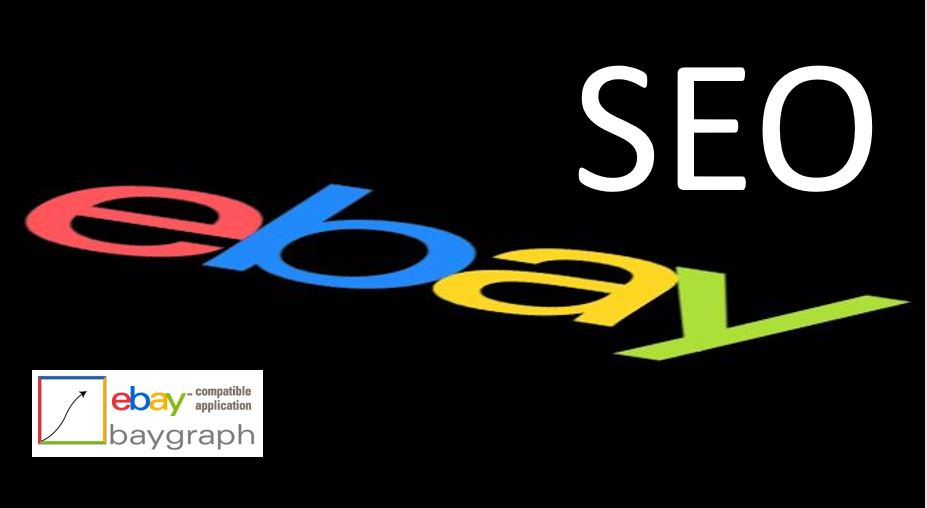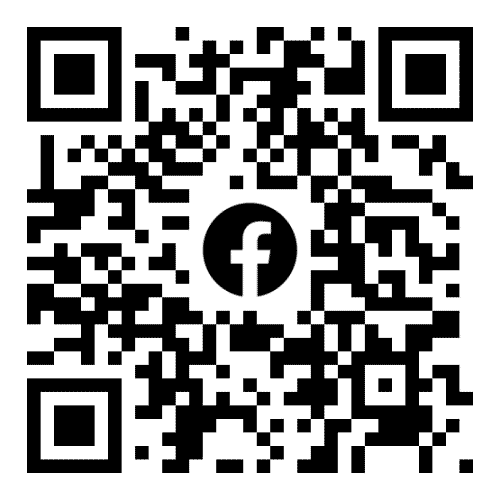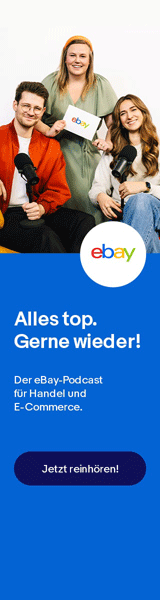Kommende Woche ist es soweit. Das erste eBay-Ranking-Analyse-Tool geht online. Michael Groß hat es entwickelt und ich durfte etwas von meinem Wissen dazu beisteuern. Ziel des Tools ist es, dass ihr euer Ranking zu bestimmten Keywords oder Keyword-Phrasen tracken könnt. Wenn ihr eBay-SEO-Maßnahmen anwendet, könnt ihr anhand von selbst festgelegten Datenpunkten nachvollziehen, wie die Maßnahme euer Angebot boostet.
Die Idee: eBay Cassini – die Blackbox
Michael Groß , selbst eBay-Händler und auch Entwickler, kam nach dem Besuch eines eBay-SEO-Workshops zu mir und fragte, wie man denn die Veränderungen nach der Anwendung von SEO-Praktiken messen könnte. Das geht nur bedingt, da kein Tool bekannt ist, welches das Ranking zu bestimmten Keywords misst und speichert. EBays Suchmaschine, die Cassini, ist eine Blackbox und Tools sind auf dem Markt nicht verfügbar. Aus diesem Umstand ist nun die Idee von baygraph.de entstanden.
Nachdem auf Wortfilter und in der Facebook-Gruppe während der letzten 14 Tage Ergebnisse und Grafiken aus dem Tool veröffentlicht worden sind, gab es viele Händler, die nach dem Tool fragten. Daher hat sich Michael entschieden, das Tool schon jetzt für (fast) alle zu öffnen. Es sieht noch nicht schön aus, aber die Funktionalitäten sind zu 100% verfügbar. Design follows functionality!
baygraph.de ist eine Lösung
Mit dem Analyse-Tool könnt ihr nun das Ranking eurer Produkte zu bestimmten Keywords oder Keyword-Phrasen tracken. Alle 5 Minuten erfragt Baygraph den Suchergebnisrang eurer Listings zu den hinterlegten Keywords.
Neben diesem Graphen bekommt ihr auch noch eine Menge weiterer KPIs (= Key Performance Indicator = Leistungskennzahl) angezeigt. Dazu aber später mehr. Wendet ihr eBay-SEO-Maßnahmen auf euer Produkt an, so könnt ihr diese in Datenpunkten markieren (s. o.).
Zusammenfassung: Mit Baygraph seid ihr in der Lage, zu schauen, wie sich das Ranking eurer Produkte in Abhängigkeit zu bestimmten Keywords ändert. Und ihr könnt eure SEO-Maßnahmen sofort messen und tracken.
Kostenlos ist das Tool nicht
Michael Groß vermarktet Baygraph als Abo-Modell. Die Kosten innerhalb des Einführungszeitraums sind 9.99 € zzgl. MwSt. pro Monat. Das Tool ist monatlich kündbar. Eine Laufzeitverpflichtung gibt es nicht. Ihr könnt euch hier anmelden .
Einführung in das Tool
Der Zugang zum Tool ist zur Einführung erst einmal auf 100 Nutzer begrenzt. Hier könnt ihr den Zugang kaufen.
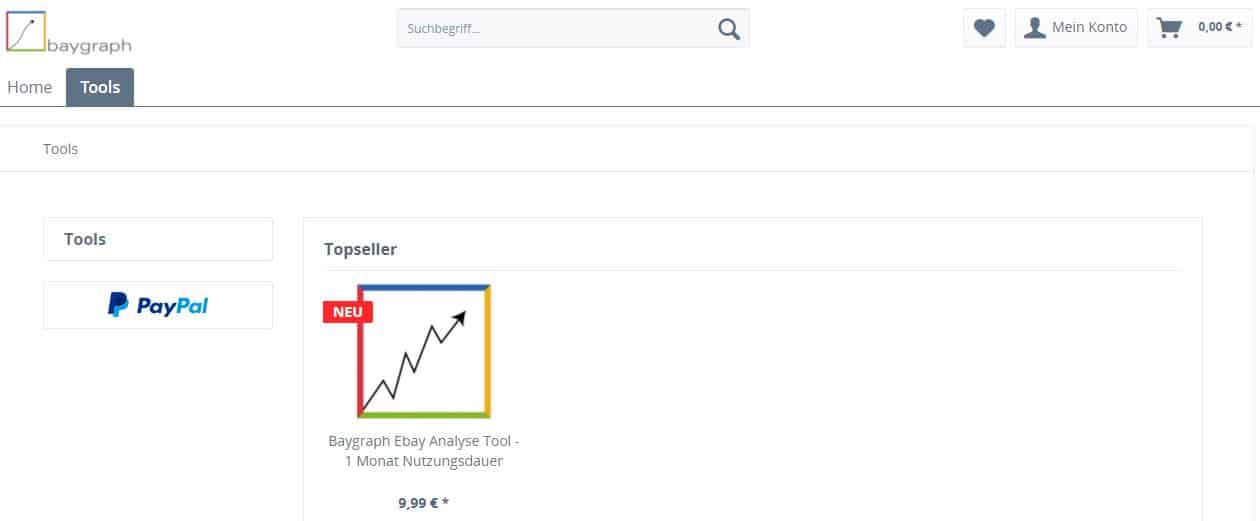
(Quelle: Screenshot baygraph.de )
Die Shopeinrichtung ist (noch) nicht schön, aber funktional. Nachdem ihr die 1-monatige Nutzung gekauft habt, erhaltet ihr einen Link direkt zum Tool. Dort könnt ihr euch mit euren Shop-Anmeldedaten nun einloggen. Direkt zum Tool kommt ihr über diesen Link: http://tool.baygraph.de .
First Steps
Ihr habt euch jetzt das erste Mal eingeloggt und wollt nun die erste Artikelnummern mit den passenden Keywords abfragen? Dann tragt ihr jetzt in das Formular ‚Neue Abfrage‘ die eBay-Artikelnummer und die Keyword-Phrase ein und klickt auf den Button.
Ihr seht nun das erste Ergebnis. Dieser Regen-Parka rankt unter dem Begriff ‚Regen-Parka‘ auf Position 137 von insgesamt 153 Ergebnissen.
Wenn ihr nun dieses Produkt mit den Keywords tracken möchtet, dann könnt ihr die Daten speichern (roter Kasten). In das Feld ‚Notizen‘ könnt ihr euch auch noch zusätzliche Angaben reinhauen. Sie erscheinen dann hier:
Und lasst euch nicht von der Geschwindigkeit irritieren. Bei der Erstabfrage ist das Tool langsam. In den abgefragten Artikeldaten könnt ihr auch direkt erkennen, welche Kategorie die Cassini euch zu diesem Suchwort vorschlägt und unter welcher Kategorie ihr euer Produkt tatsächlich eingestellt habt. Die Angaben können abweichen. Das deutet darauf hin, dass ihr ggf. in einer falschen Kategorie einstellt.
 Neben der passenden und benutzen Kategorie zeigt euch Baygraph auch noch eine Menge anderer Details zu euren Artikeln an. Interessant sind die Conversion Rate, eingestellte und verkaufte Menge und der Besucherzähler.
Neben der passenden und benutzen Kategorie zeigt euch Baygraph auch noch eine Menge anderer Details zu euren Artikeln an. Interessant sind die Conversion Rate, eingestellte und verkaufte Menge und der Besucherzähler.
Wichtig: Euer Artikel wird nur mit einem Rang angezeigt, wenn er unter den ersten 1000 Suchergebnissen zu dem Keyword gefunden wird. Ist er schlechter als 1000 gelistet, wird er mit ‚0‘ angezeigt (s. Bild).
Unterhalb vom Bereich ‚Artikeldaten‘ findet ihr in dieser Ansicht die 1000 Suchergebnisse. Dort sind eure Wettbewerber aufgelistet. Die Artikelnummer ist mit einem Link hinterlegt, der Titel und ein paar weitere Daten werden angezeigt. Der Name des Wettbewerbers fehlt noch, aber er wird, wie auch noch weitere hilfreiche Angaben, demnächst auch getrackt.
Fazit: Ihr habt jetzt euren ersten Artikel angelegt und könnt schon die ersten Daten lesen, wie eigener Rang, passende Kategorie und die Ränge, Preise und Merkmale euer Marktbegleiter.
Und ihr seht: (noch) nichts
Da ihr jetzt ‚Die Suche in meinen Daten speichern‘ gedrückt habt, fallt ihr automatisch auf die Startseite des Tools zurück. Dort seht ihr im Bereich ‚Meine gespeicherten Artikel‘ nun die Artikelnummer, die Keywords und eure Notizen, sofern ihr welche eingegeben habt.
Möchtet ihr nun unmittelbar nach der Neuanlage eines Produktes in Baygraph das Tracking anzeigen lassen, dann wird das nichts.
Klar, denn es gibt ja noch keine historischen Daten, die von Baygraph erfasst worden sind. Also habt Geduld. Das Tool fragt alle 5 Minuten euer Ranking ab, sodass ihr innerhalb der ersten Stunde schon über 10 Ergebnisse sehen könnt. Daher nehme ich jetzt ein Tracking, welches schon ein paar Wochen läuft:
- Pfeil oben rechts: Ihr könnt euch den Graphen in verschiedenen Formaten abspeichern oder ausdrucken.
- Pfeil oben Mitte: Hier werden selbst angelegte Datenpunkte angezeigt. Das macht ihr z. B., wenn ihr eine eBay-SEO-Maßnahme dokumentieren möchtet.
- Pfeil unten links: Mit diesem Schieber könnt ihr den Datumsbereich einschränken oder erweitern.
- Pfeil links: Hier wird der Zeitstempel der letzten Abfrage angezeigt.
- Pfeil rechts: In diesem Block werden alle Datenpunkte (eBay-SEO-Praktik), die ihr angelegt habt, angezeigt. Der Pfeil selbst zeigt auf die Schaltfläche, mit der ihr euch neue Datenpunkte anlegen könnt.
Hinweis: Dokumentiert jede eBay-SEO-Anwendung mit einem eigenen Datenpunkt. Dadurch könnt ihr immer erkennen, welche Auswirkung eure Aktion auf euer Ranking hat.
Das waren dann auch jetzt die ersten Schritte. Ihr könnt jetzt mit Baygraph umgehen. Ein kleiner Tipp noch zum Schluss: Legt eure Artikel doppelt im Tool mit unterschiedlichen Suchbegriffen an. Das macht Sinn, denn ihr wollt ja nicht nur zu einem Keyword ranken.
Tue nichts, was du nicht messen kannst
Ohne ausreichende Dokumentation ist jede Angebotsoptimierung nur ein Stochern im Nebel. Die eBay-Suchmaschine Cassini reagiert auf manche Praktiken im Sekundentakt, sodass ihr die Wirkung und auch die Dauer eurer Optimierungen sofort nachverfolgen und dokumentieren könnt. Daher mein Tipp: Macht nur das, was ihr auch messen könnt.
Baygraph: ein Anfang
Ja, es können noch eine Menge mehr Dinge analysiert und angezeigt werden. Das stimmt. Aber nachdem es so viele Anfragen zu dem Tool gibt, hat Michael entschieden, es schon jetzt in dieser Version zu veröffentlichen. Und wenn ihr Verbesserungsvorschläge habt oder Anwendungen vermisst, dann lasst es Michael bitte wissen. Er versicherte mir, dass er konsequent an Baygraph weiterentwickeln wird.
Ausblick: Was kommt als nächstes?
- Es werden noch die Graphen des Besucherzählers, der eigenen Sales und der Conversion Rate dargestellt.
- Preisänderungen werden als Datenpunkte automatisch erfasst.
- Varianten werden im Graphen angezeigt.
- Sales der Top-10-Wettbewerber können als Graph angezeigt werden.
Von mir wird es etliche Langzeitmessungen geben, die euch zeigen, welche Maßnahmen wie und wie lange wirken. Das soll euch helfen, gezielt eBay-SEO-Praktiken anzuwenden.
Fazit:
Baygraph ist ein großartiges und notwendiges eBay-SEO-Tool. Es unterstützt euch bei allen euren Optimierungsmaßnahmen und zeigt und dokumentiert unmittelbar die Auswirkung der angewendeten Praktiken auf eure Produkte.
Support und Feedback:
https://www.facebook.com/groups/wortfilter/
https://www.facebook.com/groups/eBaySEO/
Michael Groß ist Admin der eBay SEO-Facebook-Gruppe. Damit könnt ihr entweder in der Wortfilter- oder eBay SEO-Facebook-Gruppe euer Feedback geben und Support anfragen.
Lets rock eBay SEO !
Händlerstimmen findet ihr hier: https://www.facebook.com/groups/wortfilter/permalink/1312383835547839/
UPDATE
Es lassen sich jetzt auch eBay.com und eBay.co.uk abfragen.